
我们已经讨论了所有可以将你自己的音乐添加到iTunes/iCloud生态系统中的方法,但是你知道它在流媒体领域最接近的竞争对手Spotify可以做同样的事情吗?只需在您的桌面和移动设备之间随意设置几个设置,您就可以立即从世界上任何地方访问任何本地文件。
将本地音乐频道添加到桌面客户端
首先,请确保您要添加的一首或多首歌曲已在桌面客户端中正确同步,并且已由您自己录制,或者您拥有在多个设备之间共享它的DRM权限。任何具有DRM限制的歌曲都将无法与Spotify服务同步,并且只能在旨在向中央服务器发出DRM请求的媒体播放器中打开。相关:什么是Apple Music?它是如何工作的?
对于Windows用户,Spotify将自动扫描您的Downloads、Documents和Music文件夹,查找机器上可能存储的任何潜在曲目。如果Mac用户希望iTunes、My Music或Downloads文件夹自动捕捉到他们想要的任何文件,他们就需要将这些文件加载到他们的iTunes、My Music或Downloads文件夹中。任何其他文件夹都可以通过进入首选项,向下滚动到“本地文件”,然后单击底部附近的“添加源”来添加。
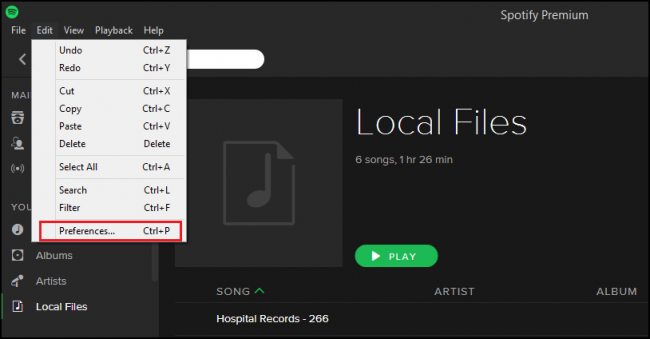
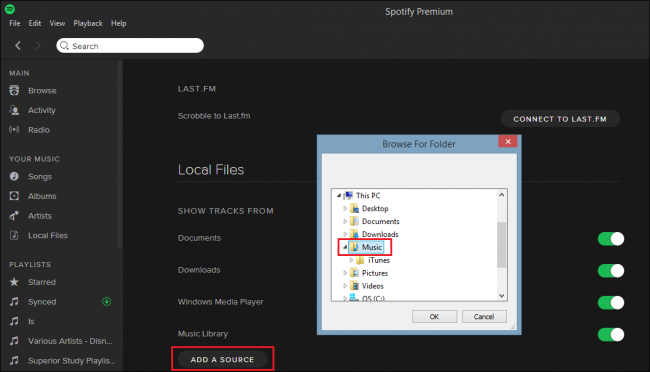
添加文件夹后,其中包含的任何非受DRM限制的音乐都将立即导入Spotify库中,该库位于主菜单树中的“本地文件”选项卡下。
创建新播放列表
一旦您将音乐添加到桌面库中,您将需要创建一个新的播放列表来将其放入。例如,我们通过单击Windows桌面客户端左下角的“New Playlist”按钮,用Rameses B的歌曲“Step Inside”创建了一个名为“Synchroned”的新播放列表。
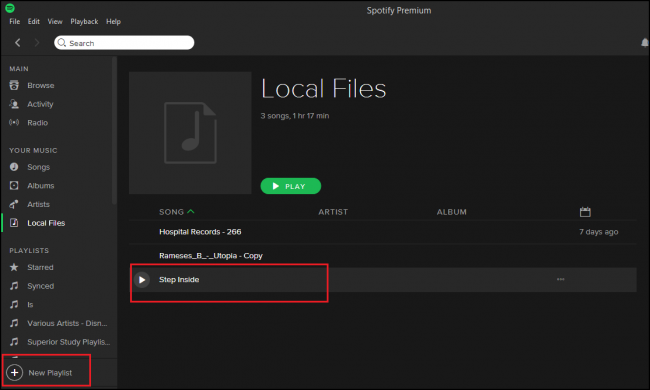
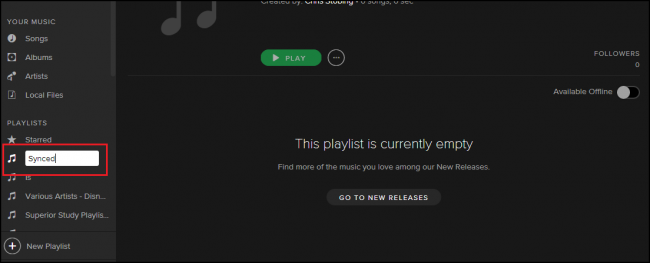
一旦播放列表准备就绪,请跳回“本地文件”选项卡,并将您要同步的歌曲添加到您要从中流式传输的播放列表中。
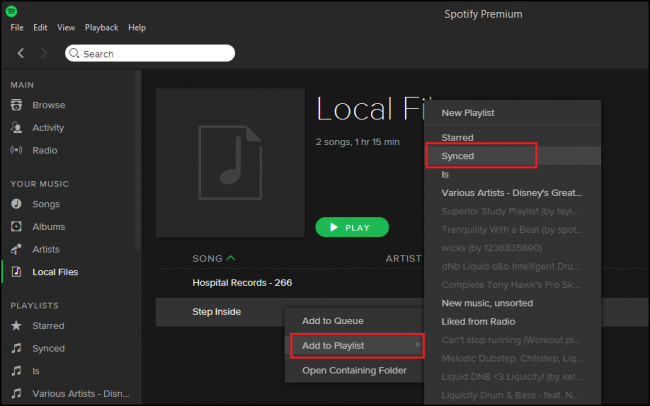
同步到“脱机播放”
您可以在您的电话/移动设备上或在桌面客户端本身中执行此操作,但是,当您将所有本地文件链接到可以跨每个连接的设备访问的播放列表后,请切换右上角的“脱机播放”开关,如下所示:
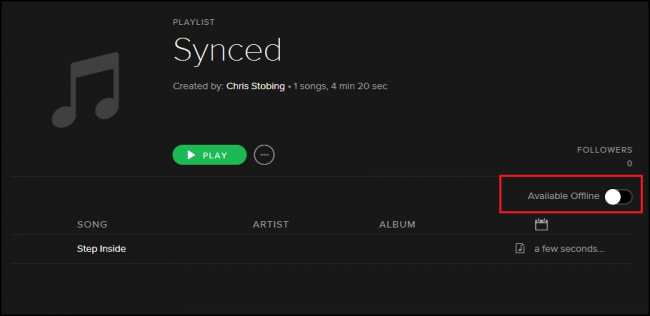
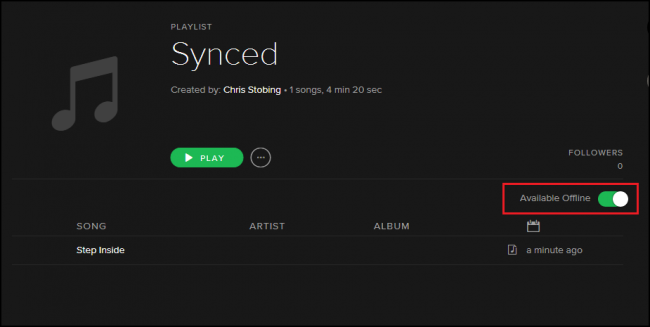
请确保在激活切换时,您的桌面和要同步到的设备都位于本地WiFi网络上。Spotify将尝试通过此协议传递许可证和DRM请求,除非两者绑定到相同的无线MAC地址,否则系统不允许您同步任何内容。相关:如何减少流服务使用的数据量(和带宽
这个过程可能需要30秒到几个小时不等,这取决于你播放列表的大小和里面歌曲的保真度。一旦完成,您现在就可以在注册到您的帐户的任何设备上访问您的本地文件,并且可以将它们与Spotify流媒体存档中任意数量的歌曲混合在一起,创建属于您自己的一种美妙的收听体验!
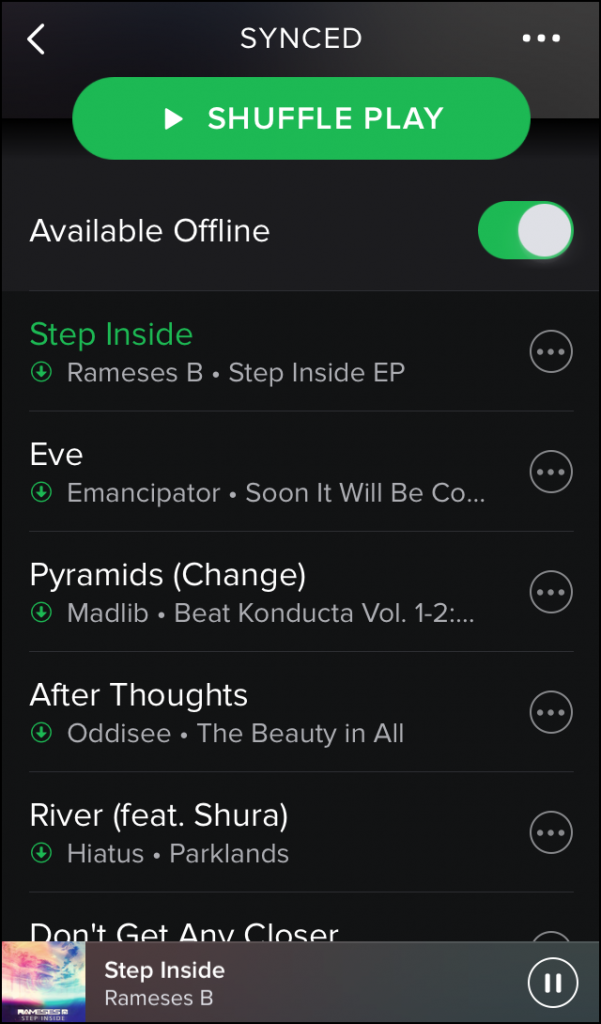
分析解决问题 / 调停纠纷 / 检修故障
在Spotify手机的最新更新中,用户已经报告了一些问题,当他们在手机上检查播放列表时,如何让他们添加到桌面上的歌曲显示为可播放。已经有许多建议的修复,当我写这篇文章时,我发现自己在寻找与使一切顺利启动和运行所需的一些工作相同的答案。
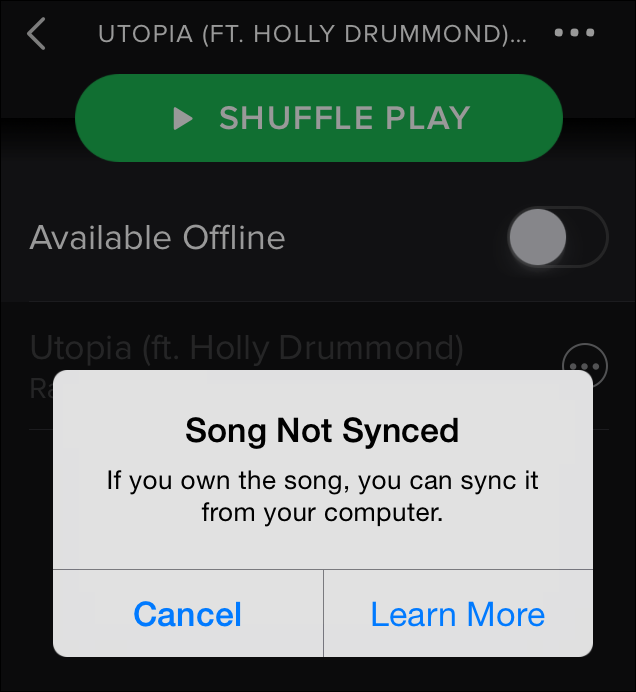
相关:如何从桌面应用程序快速转发路由器上的端口
如果你无法同步歌曲,你可以尝试暂时禁用本地防火墙(有些人会将通信检测为恶意数据包),或者至少启用UPnP服务,这样路由器上的端口就可以在手机和桌面之间打开。或者,您也可以自己打开端口4070上的以下IP地址:
78.31.8.0/21。 193.182.8.0/21
一旦清除这些文件,您应该可以毫不费力地让同步系统将任何本地文件从您的桌面传输到全球各地的手机或平板电脑上!
图片来源:Wikimedia Commons